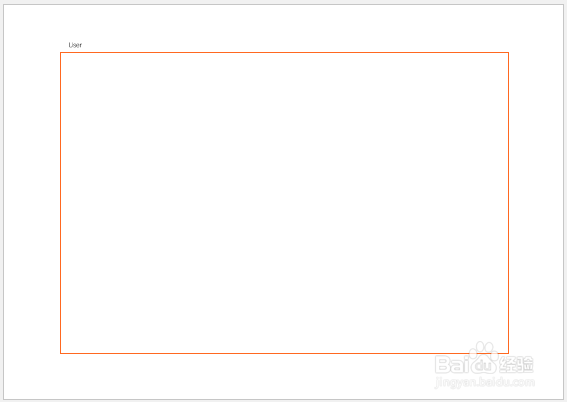1、打开Word,建立空白文档。
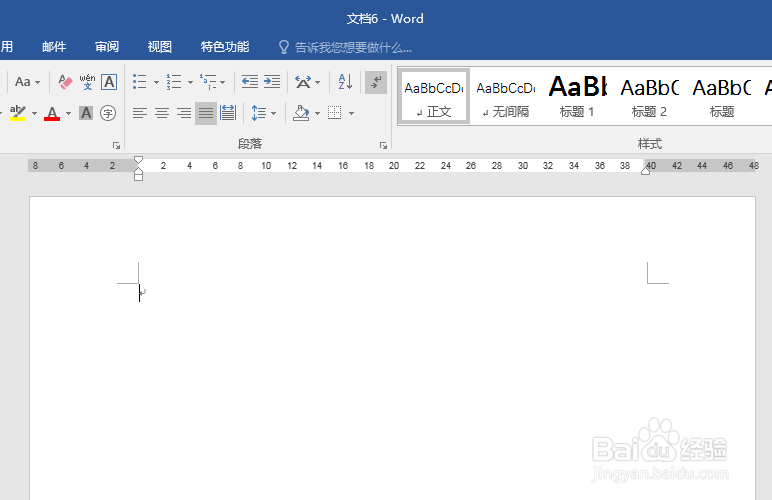
2、点击【布局】—【稿纸设置】。

3、在打开的【稿纸设置】窗口中,在【格式】中选择【行线式稿纸】,在【行数×列数】中选择一种数值,选择一种【网格颜色】,选择【纸张大小】,指定【纸张方向】,再选择页眉和页脚的一种样式,点击【确认】。
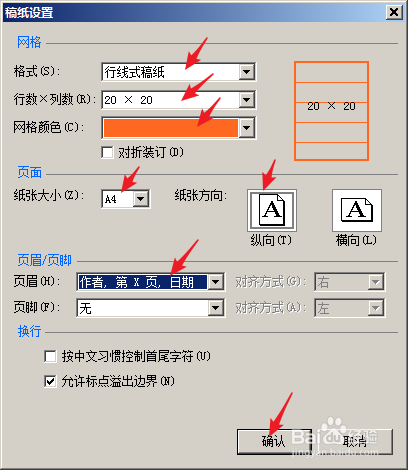
4、即可得到一个行线式信纸。

5、如果在【稿纸设置】中选择纸张方向为【横向】,则可以得到复古的信纸。
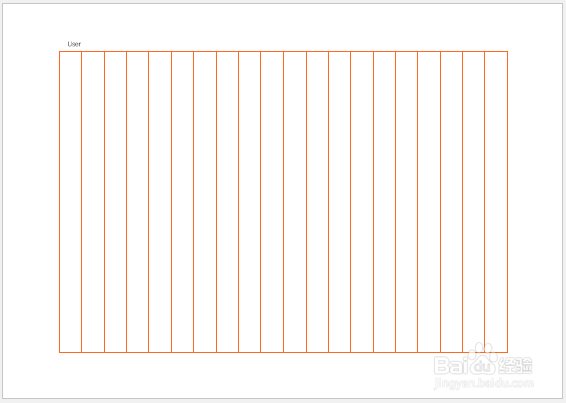
6、如果选择的是【外框式稿纸】,则得到只有边框的信纸。
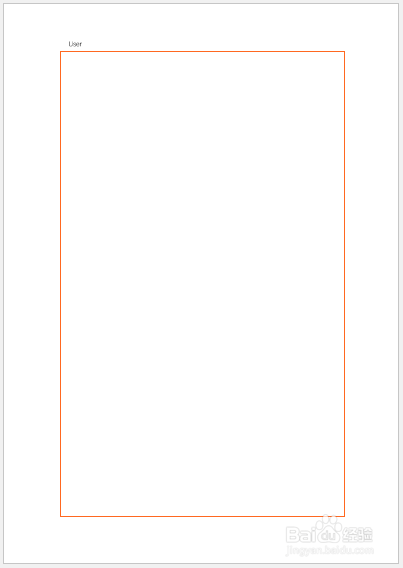
7、或者只有边框的横向式信纸。
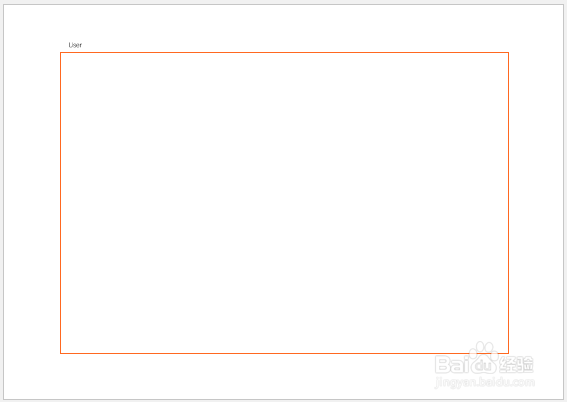
时间:2024-10-13 20:16:41
1、打开Word,建立空白文档。
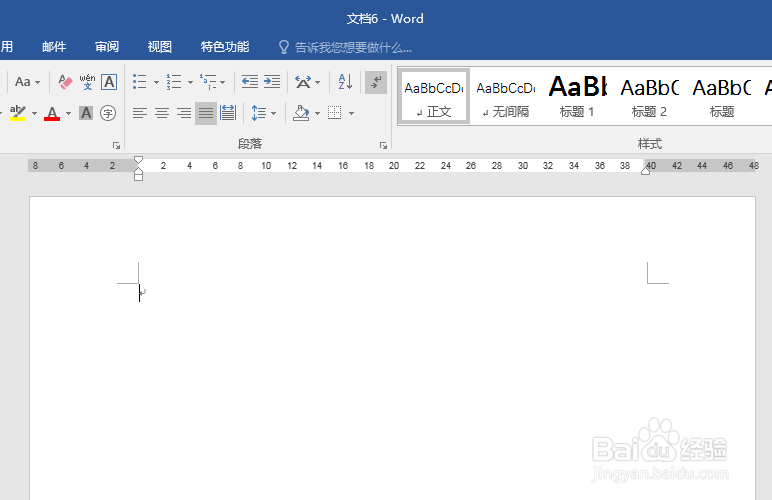
2、点击【布局】—【稿纸设置】。

3、在打开的【稿纸设置】窗口中,在【格式】中选择【行线式稿纸】,在【行数×列数】中选择一种数值,选择一种【网格颜色】,选择【纸张大小】,指定【纸张方向】,再选择页眉和页脚的一种样式,点击【确认】。
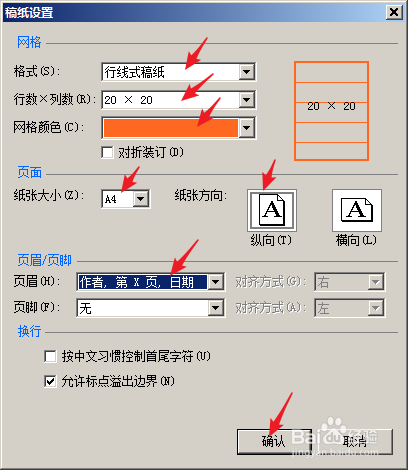
4、即可得到一个行线式信纸。

5、如果在【稿纸设置】中选择纸张方向为【横向】,则可以得到复古的信纸。
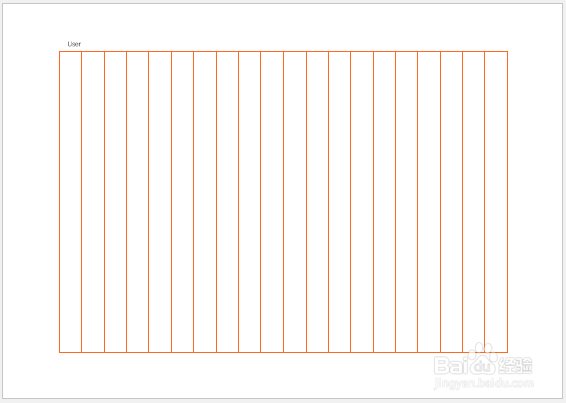
6、如果选择的是【外框式稿纸】,则得到只有边框的信纸。
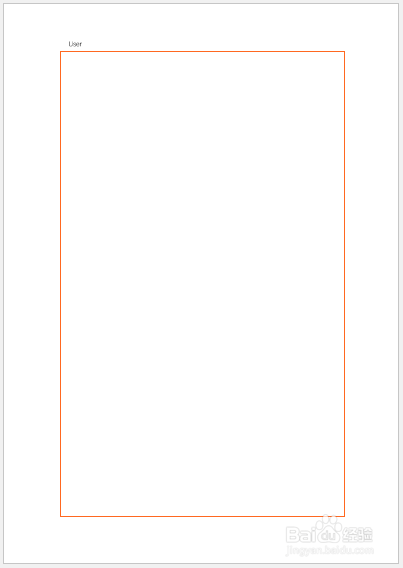
7、或者只有边框的横向式信纸。